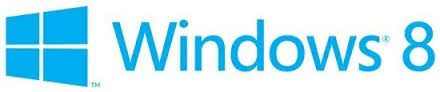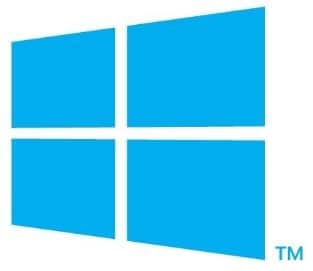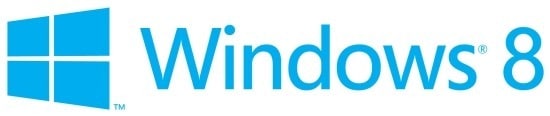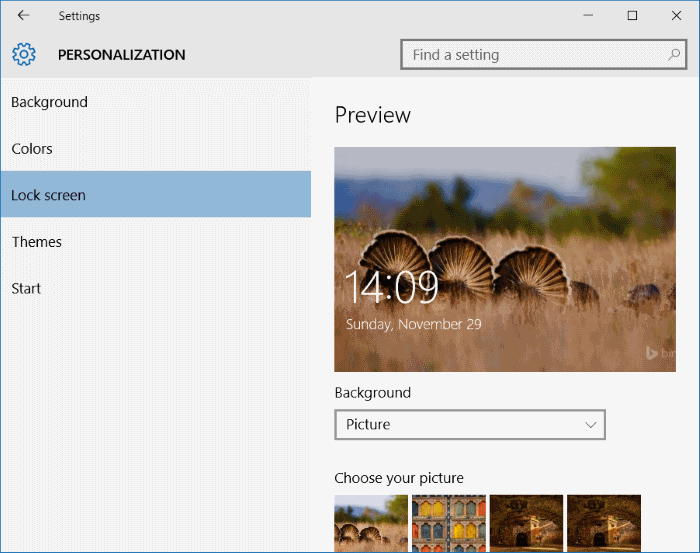Windows 8 a été doté de deux fonctionnalités intéressantes pour restaurer votre PC Windows à son état d’origine en quelques minutes. Réinitialiser votre PC et Actualiser votre PC sont les deux fonctionnalités qui vous aident à économiser votre temps et votre PC lorsque vous rencontrez des problèmes avec Windows ou lorsque vous souhaitez donner votre PC à une autre personne.
Alors que l’option Mettre à jour votre PC vous permet de mettre à jour votre PC tout en conservant vos documents, paramètres personnels, comptes, applications, la fonction avancée Réinitialiser votre PC restaure votre PC à son état d’origine en supprimant tous les documents, fichiers, paramètres, comptes et applications installées.
Dans ce guide, nous voyons comment utiliser la fonction Réinitialiser votre PC pour restaurer votre PC Windows 8 à son état d’origine. Pour commencer la procédure, vous devez disposer du support d’installation de Windows 8.
Réinitialiser Windows 8 aux paramètres par défaut
ATTENTION: Tous les documents, images, paramètres, comptes et toute autre donnée sur le lecteur Windows 8 seront supprimés lors de la réinitialisation du PC.
Étape 1: Commencez la procédure en insérant le DVD Windows 8 dans le lecteur optique. Si vous avez un fichier ISO, montez-le simplement pour l’utiliser comme support d’installation (voir Comment monter un fichier ISO dans Windows 8).
Étape 2: Ouvrez le Panneau de configuration Metro en accédant à l’écran de démarrage, puis en cliquant sur la vignette Panneau de configuration Metro. Dans le volet gauche du panneau de configuration, cliquez sur Général pour voir Réinitialiser votre PC et Réinitialisez votre PC options sur le côté droit.
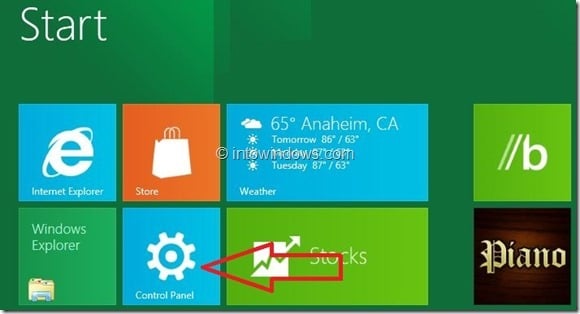
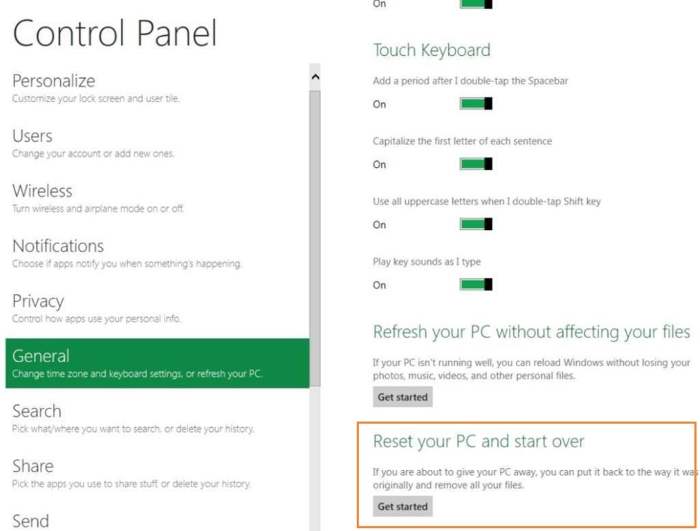
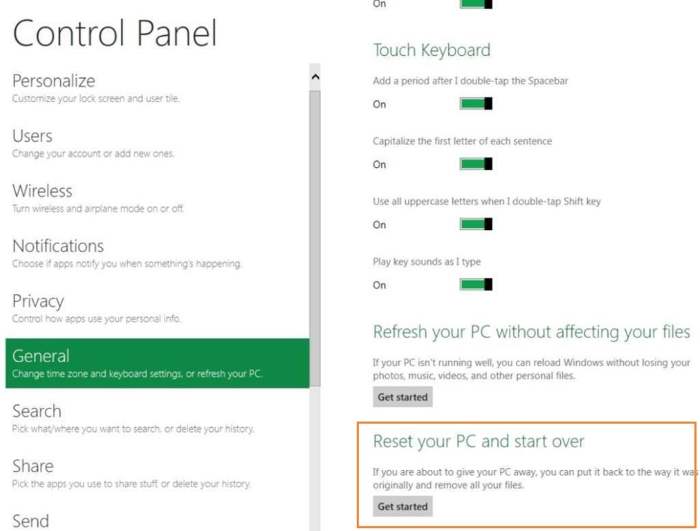
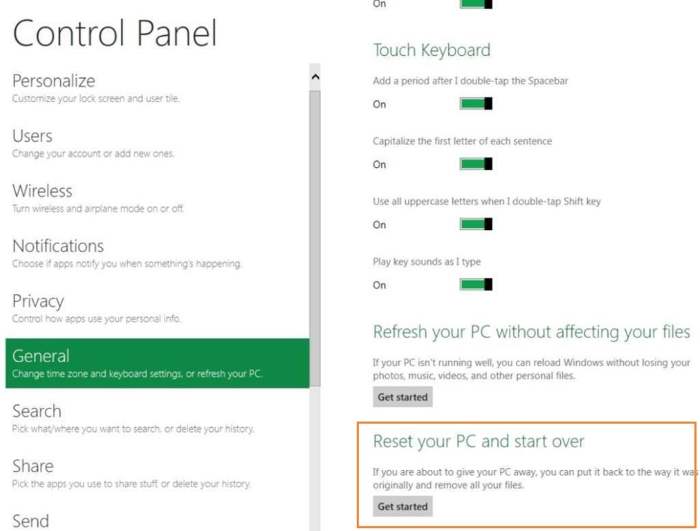
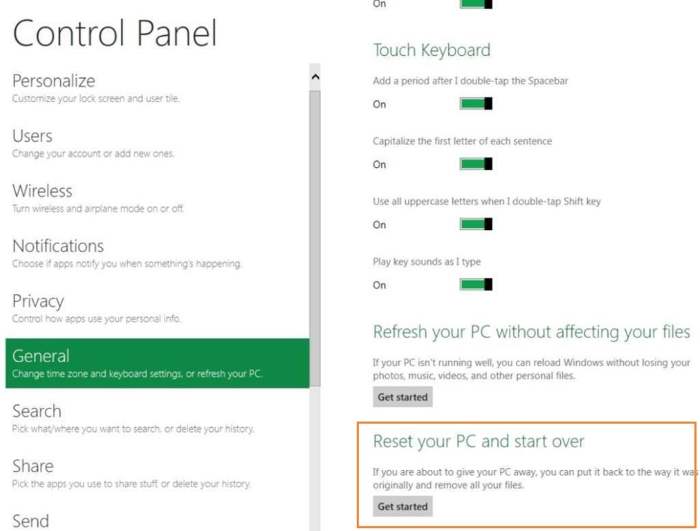
Étape 3: Cliquer sur Commencer juste en dessous du bouton Réinitialiser votre PC.
Étape 4: Sur l’écran suivant, vous verrez un message indiquant que “Vos fichiers et applications personnels seront supprimés et les paramètres de votre PC seront réinitialisés par défaut”. Cliquez Le suivant bouton pour continuer.
Étape 5: Sur l’écran suivant, Windows demandera “Voulez-vous supprimer tous les fichiers de tous les lecteurs”. Puisque nous ne voulons pas supprimer tous les fichiers des lecteurs (partitions) autres que le lecteur Windows, sélectionnez l’option nommée Uniquement le lecteur sur lequel Windows est installé. Vous pouvez cliquer Montrez-moi la liste des unités qui seront affectées pour afficher tous les lecteurs qui seront affectés si vous cliquez sur l’option Tous les lecteurs.
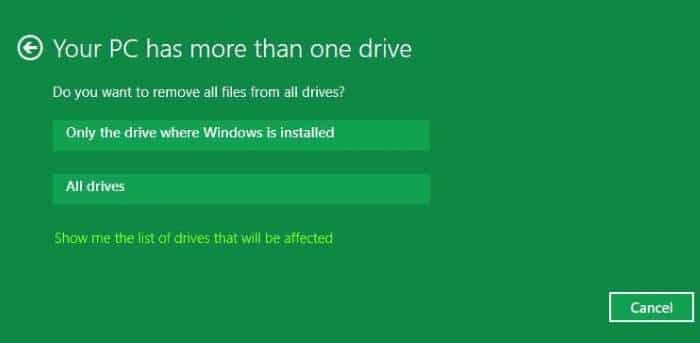
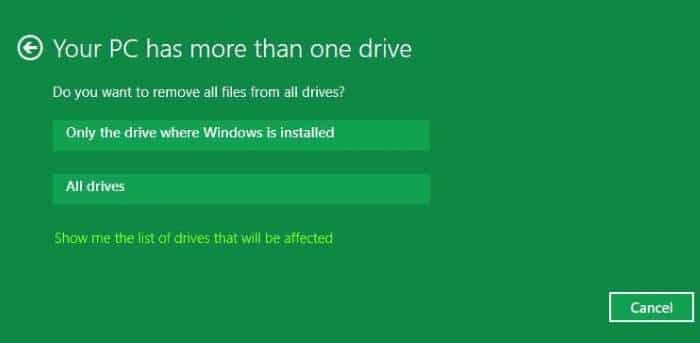
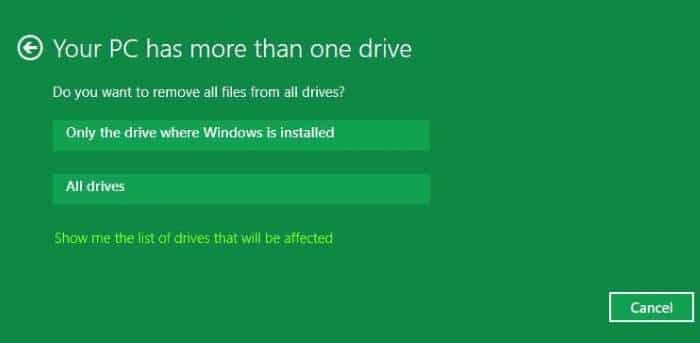
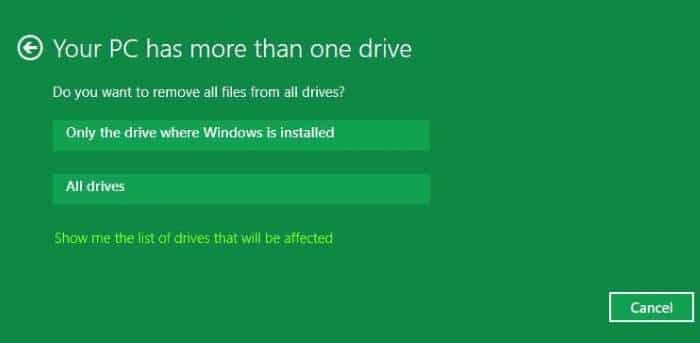
Donc, encore une fois, si vous souhaitez simplement revenir aux paramètres d’origine de Windows 8, cliquez sur la première option nommée Uniquement le lecteur sur lequel Windows est installé.
Étape 6: Vous êtes à un clic de restaurer votre PC à son état d’origine. Sur cet écran, vous verrez le message “Cela supprimera définitivement vos fichiers et applications personnels de votre PC et restaurera tous les paramètres à leurs valeurs par défaut. Votre PC redémarrera. Cela prendra quelques minutes”.
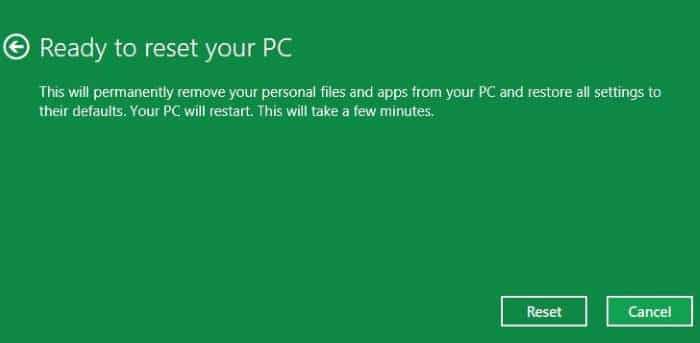
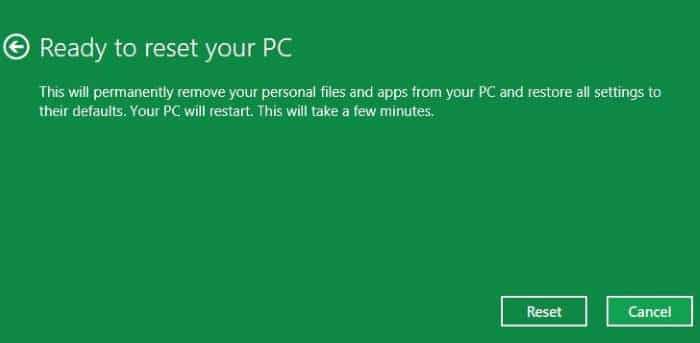
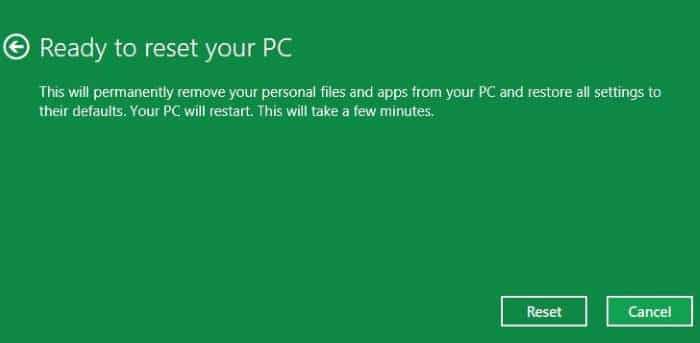
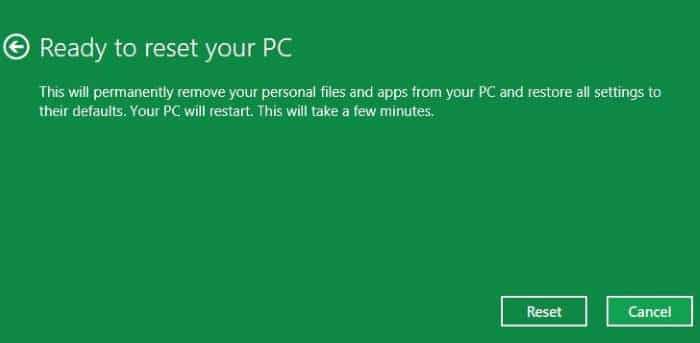
Cliquez sur Réinitialiser bouton pour redémarrer automatiquement le PC.
Étape 7: Windows redémarrera et vous verrez les écrans «Préparez votre PC» et «Réinitialisez votre PC». En quelques minutes, tous vos documents, applications et autres paramètres seront supprimés pour restaurer Windows 8 à son état d’origine.
Étape 8: Une fois terminé, un écran vous sera proposé pour saisir votre clé de produit. Entrez votre clé de produit Windows 8 et cliquez sur Le suivant bouton pour continuer. Si vous utilisez la version Windows 8 Developer Preview, vous pouvez choisir le bouton Ignorer car Windows 8 DP ne possède pas de clé de produit.
Étape 9: Enfin, vous verrez l’écran du contrat de licence où vous devez sélectionner l’option nommée J’accepte les conditions de licence d’utilisation de Windows et cliquez Accepter bouton pour démarrer Windows 8.

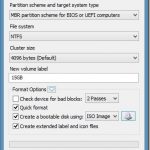
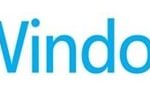
![Le démarrage classique vous aide à ignorer l'écran de démarrage de Windows 8 lorsque vous vous connectez [Update] 12 Le demarrage classique vous aide a ignorer lecran de demarrage](https://comment-supprimer.net/wp-content/uploads/2021/02/Le-demarrage-classique-vous-aide-a-ignorer-lecran-de-demarrage.jpg)